
Bild von Johannes Wünsch auf Pixabay
1. Einleitung
Es sind oft die aller einfachsten Dinge, die einem die größten Probleme bereiten, wenn man nicht weiß, wie sie funktionieren. Ich habe das beim Verfassen meines Artikels über das Atari-DOS leidvoll erleben müssen. Als ich mich im Terminal von Happy-DOS II+ /D befand, ist mir der Befehl zum Verlassen des DOS nicht mehr eingefallen.
Er lautet
Ähnliche Probleme haben auch heutige Nutzer, wenn Sie sich mit den Feinheiten des Terminals nicht auskennen. Es hat schon so mancher das ganze Terminal weggeklickt, weil er aus dem laufenden Programm nicht mehr herauskam.
Das ist aber absolut unnötig.
2. Ein Programm im Linux-Terminal beenden
Im Terminal kann ein laufendes Programm durch Drücken der Tastenkombination
Wir schauen uns die Sache mal am Beispiel des ping-Befehls an. Wird dieser Befehl ohne Beschränkung aufgerufen, läuft er unendlich weiter und zeigt das entsprechende Ergebnis an.
Halten wir nun die
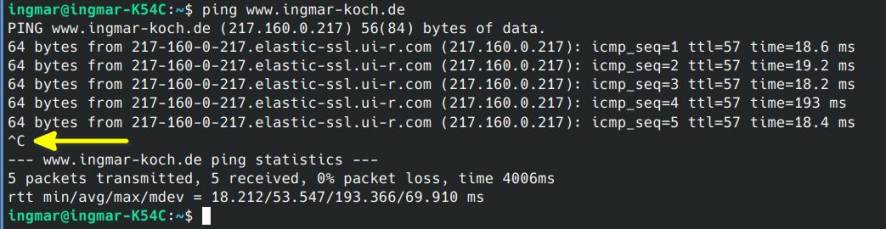
Sehen Sie das
Das funktioniert sehr gut für Befehle, die darauf ausgelegt sind, so lange zu laufen, bis sie beendet werden. Wenn Sie meinen, dass es genug ist, drücken Sie
Eine etwas kompliziertere Methode wäre herauszufinden, welche Prozess-ID das laufende Programm hat und diesem Prozess dann das KILL-Signal zu senden. Aber das ist eine etwas fortgeschrittenere Methode und hier nur der Vollständigkeit halber erwähnt. Sie wird eigentlich nur benötigt, um ein im Hintergrund laufenden Prozess zu beenden oder wenn der Prozess von einem andern Nutzer gestartet wurde.
Will man einen laufenden Befehl nicht beenden, sondern nur die Ausführung kurzfristig unterbrechen, dann kann man statt Angehaltenund dem Namen das Programms bzw. des Befehls. Mit dem Befehl fgwird das Programm wieder fortgesetzt. Dabei steht fgfür ‘foreground’ also Vordergrund. Es ist auch möglich, mehrere Programme gleichzeitig zu unterbrechen.
Mit
Grundsätzlich sind die Tasten
3. Den Editor “Vim” verlassen
Der vom Funktionsumfang sehr mächtige Editor “Vim” ist für seine seine kryptischen Tastenkürzel berühmt / berüchtigt. Das macht es für einen Anfänger nicht leichter, den Weg heraus zu finden. Neben etlichen andern Wegen ihn zu verlassen, ist der wohl Üblichste die
4. Den Editor “Nano” verlassen
Den Editor “Nano” zu verlassen, ist ein wenig einfacher. Warum? Nun, weil der Editor die entsprechende Tastenkombination in der Fußzeile angibt. Möglicherweise nicht immer verständlich für Anfänger, aber wir haben ja bereits etwas dazugelernt.
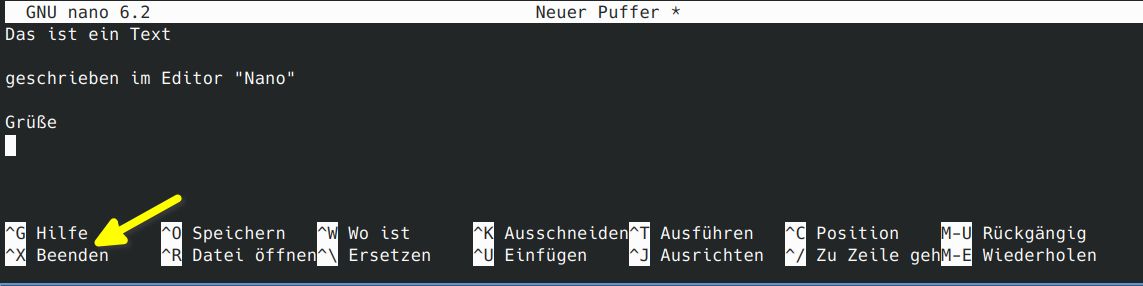
Hier steht Geänderten Puffer speichern?. Das können wir mit
5. Den Dateimanager “Ranger” verlassen
Ranger ist ein Dateimanager für das Terminal dessen Bedienung von “Vim” inspiriert ist. Er wird durch Eingabe von
6. Den less-Befehl beenden
Der less-Befehl ist ein einfacher Befehl, um sich den Inhalt einer Textdatei seitenweise anzeigen zu lassen. Er wird durch Drücken der
7. Das Terminal verlassen
Um das Terminal selbst zu verlassen verwenden Sie bitte die Tastenkombination exitein. Auf diese Weise wird das Terminal sauberer beendet, als wenn man das Fenster einfach wegklicken würde.
8. Schlussbemerkung
War der Artikel hilfreich für Sie oder sind sie schon lange ein alter Hase? Egal, in beiden Fällen dürfen Sie mir gern eine Rückmeldung z. B. über Mastodon geben.
Dieser Artikel ist eine überarbeitete Übersetzung eines Artikels von Abhishek Prakash und erschien zuerst auf It’s FOSS. Lizenz: CC BY-SA 4.0.
